- Автор Abigail Brown [email protected].
- Public 2023-12-17 06:40.
- Последно модифициран 2025-06-01 07:16.
Какво да знаете
- В горния десен ъгъл на публикацията изберете трите точки > Отлагане на [име на приятел] за 30 дни.
- За споделени публикации имате две опции за отлагане: отлагане на приятеля или отлагане на споделената страница.
- За да отмените отлагането, потърсете отложената бележка, която се появява в горната част на публикацията, и изберете Отмяна.
Тази статия обяснява как да отложите някого във Facebook.com и в мобилното приложение на Facebook за iOS и Android.
Отлагане на публикации на приятел или страница за 30 дни
В случаите, когато искате да заглушите публикациите на конкретен приятел или страница, без да спрете да ги следвате завинаги, функцията за отлагане на Facebook може да ви помогне. Тази функция временно спира публикациите на човек или страница да се показват във вашата емисия за 30 дни, след което те ще се появят отново във вашата емисия.
Когато отложите човек или страница, ще останете приятели или фен на страницата. Те няма да получат никакво известие, че сте ги отложили, така че никога няма да разберат.
-
В публикация на приятел или страница, която искате да отложите, изберете трите точки в горния десен ъгъл на публикацията.

Image -
Изберете Отлагане на [име на приятел] за 30 дни.

Image -
Появява се съобщение, в което се казва „Няма да виждате публикации от [Име] във вашата емисия новини в продължение на 30 дни.“Можете да изберете Отмяна, ако незабавно промените решението си. В противен случай публикациите от този човек или страница няма да се показват във вашата емисия през следващите 30 дни.
Имате същия проблем в Twitter? Можете да заглушите потребителите на Twitter, които следвате (без да спирате да ги следвате), за да спрете да виждате техните туитове във вашата емисия.
Изберете кого искате да отложите в споделени публикации
Понякога приятели или страници споделят публикации от други хора или страници, които се показват във вашата емисия. Публикации като тази ще ви дадат две опции за отлагане - една за отлагане на приятеля или страницата, които следвате, и друга за отлагане на човека или страницата, които се споделят.
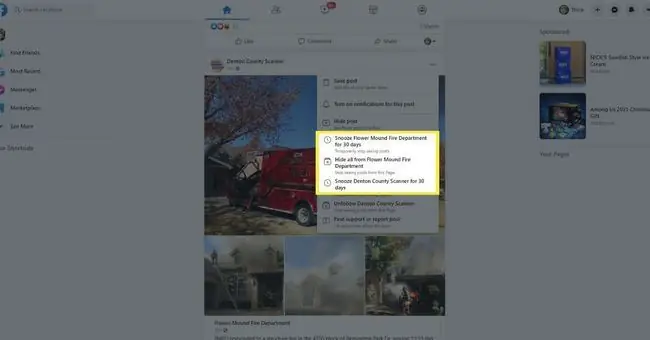
Например, кажете, че обичате да виждате публикациите на вашите приятели във вашата емисия, но не сте луди по публикациите на някой от собствените им приятели, които те обичат да споделят. В този случай не бихте отложили приятеля си - бихте отложили приятеля на вашия приятел.
От друга страна, ако вашият приятел споделя много различни публикации от собствените си приятели или страници, които следва, и изобщо не ви интересува да виждате нито една от публикациите им във вашата емисия, можете да изберете отлагайте вашия приятел, а не конкретни хора и страници, от които споделят публикации.
Отменете отлагането си, ако промените решението си
Ако по-късно решите, че искате да отмените отлагането си на приятел или страница, отворете профила на този приятел или тази страница.
Потърсете бележката Отложено, която се появява в горната част на публикациите, и изберете Отмяна.
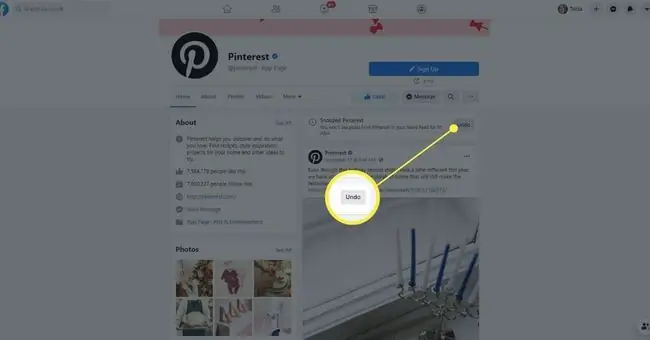
В приложението Facebook изберете бутона Още и след това изберете Snoozed > Край на отлаганетов менюто с опции, което се появява.
Прекратяване на следенето на приятели или страници за по-постоянна опция
Отлагането е чудесна функция за временно скриване на публикации на приятели и страници, но ако установите, че искате по-постоянна опция след изтичане на периода на отлагане, може да опитате функцията за прекратяване на следенето. Прекратяването на следенето на приятел или страница води до същия ефект като функцията за отлагане, но за постоянно, а не за период от 30 дни.
Прекратяването на следенето означава, че ще останете приятели или фен на страницата, но няма да виждате публикациите им във вашата емисия, освен ако не посетите профила или страницата на приятеля и не ги последвате ръчно отново. Както при отлагането, спирането на следенето на приятел не го уведомява.
Алтернативно, ако наистина харесвате функцията за дрямка и предпочитате просто да удължите периода на дрямка след 30-дневния период, можете просто да продължите да натискате snooze всеки път, когато 30-дневният период на дрямка изтече за 60, 90, 120 или колкото дни искате. Няма ограничение за това колко пъти можете да отложите някого и не забравяйте, че винаги можете да отмените отлагането по всяко време.






